웹페이지
Eclipse Tomcat 연동
IT의 큰손
2023. 4. 10. 11:51
728x90
★ 이클립스 환경설정
- 1. 인코딩(UTF-8 설정)
- Windows>Preferences
- General > WorkSpace > encoding
- CSS : UTF-8 설정
- HTML : UTF-8 설정
- JSP : UTF-8 설정
- 2. 이클립스 + 톰캣 연동
- Windows>Preferences
- server -> runtime Environments

- add > apache tomcat v8.5
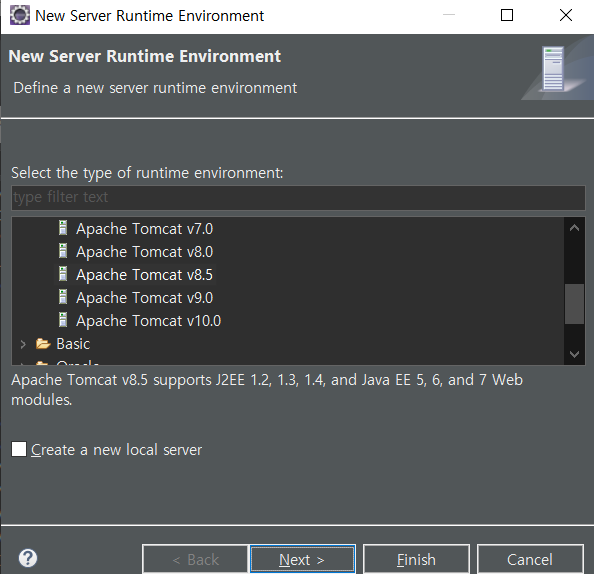
- browse > C:\class\dev\apache-tomcat-8.5.87(자신의 톰캣 경로) > Finish

- Perspective를 java EE로 설정하여 사용

- 하단 server를 클릭한 후, servers에서 apache tomcat v8.5 클릭하여 설정 확인

- 서버 구동
- 하단 servers에 있는 서버를 마우스 오른쪽 클릭 하고 start하면 톰캣 시작됨.
- 상위 그림처럼 Started가 되었다면, 성공적으로 시작이 된 것이다.
★ 프로젝트 생성
- file - new - others - web - 1. Dynamic Web Project > 정적 페이지 + 동적 페이지 > 무조건적인 사용!!

★ 서버 연결
- server > 마우스 오른쪽클릭 > add and Remove > add
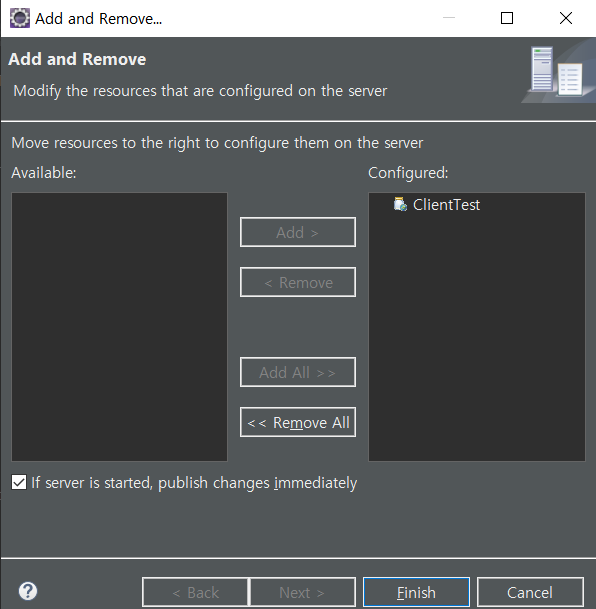
★ HTML 파일 생성
- src-main-webapp 마우스 오른쪽클릭 > new > HTML-File
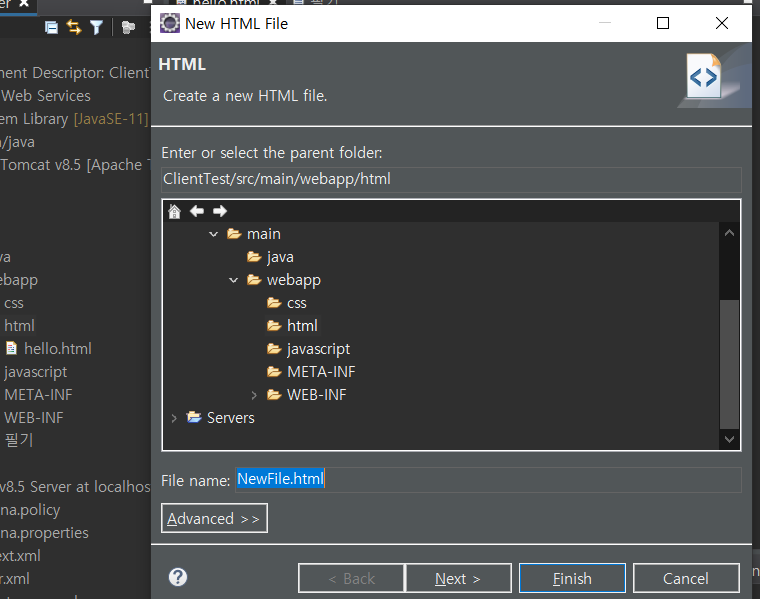
★ 소스코드 작성
<!DOCTYPE html>
<html>
<head>
<meta charset="UTF-8">
<title>Insert title here</title>
</head>
<body>
<h1>Hello</h1>
<p>안녕하세요.</p>
http://localhost:8090/ClientTest/hello.html
</body>
</html>
★ 실행 시 웹브라우저 설정
- window > webbrowser > chrom
- 실행시, 톰캣이 구동 되면서 chrom으로 열리게 된다

728x90